As promoções por quantidade de produtos comprados são aquelas que oferecem um desconto para os clientes que adicionam mais um produto no carrinho de compras. Esse tipo promoção ajuda aumentar a sua taxa de conversão, além de ser uma ótima forma de atrair novos clientes.
A seguir, te mostramos como criar promoções por quantidade de produtos comprados.
Vamos aos passos!
1. Acessar o painel administrador Nuvemshop.
2. Seguir pelo caminho "Marketing > Promoções".
3. Na próxima etapa dependerá se essa é a primeira vez que você irá criar uma promoção:
Primeira vez
Se você nunca criou uma Promoção antes, clicar em "+ Criar sua primeira promoção".
DeleteJá configurou uma promoção
E se já tiver uma promoção, você verá as promoções criadas anteriormente, e deve clicar em "+ Criar uma nova promoção" para prosseguir.
Delete
4. Irá abrir uma janela com algumas opções. No campo "Nome", você deve definir um nome para a sua promoção. É através desse identificador que será possível localizar a promoção no painel administrador Nuvemshop.
No exemplo abaixo, definimos o nome como "PROMO BLACKFRIDAY 2021".

5. Em seguida, na opção "Tipo de descontos", selecionar a promoção "Desconto por quantidade".

6. Após selecionar o Desconto por quantidade, verá que aparecerão dois campos: Desconto de: XX% OFF e Ao comprar X Un. ou mais.
Desconto de: XX% OFF
Neste campo, você deve inserir o valor de desconto que o cliente receberá ao adicionar os produtos no carrinho de compra. No exemplo, abaixo, aplicamos um desconto de 50%.

Ao comprar X Un. ou mais.
Neste campo, você deve inserir a quantidade de unidades que o cliente precisa incluir no carrinho para receber o desconto.
No exemplo abaixo, definimos que a quantidade mínima de produtos no carrinho para a promoção ser válida seria de 3 itens.

7. Agora que já definiu o valor do desconto e quantidade de produtos para ativar a promoção, na opção "Aplica-se a:" você pode configurar em quais produtos essa promoção será válida.
Todos os produtos
Se essa for a primeira vez que você estiver configurando esse tipo de promoção, por padrão, a opção pré-selecionada será "Todos os produtos", indicando que o desconto será aplicado em toda a loja, em qualquer produto.
DeleteUm ou mais produtos
Nesta opção, ao marcá-la, irá expandir um campo para que você possa escolher e selecionar manualmente os produtos a promoção será aplicada.
No vídeo abaixo, definimos que essa promoção seria aplicada apenas em dois produtos:
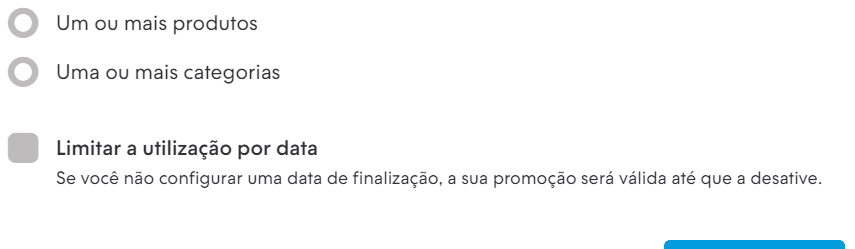
Uma ou mais categorias
Nesta opção, você pode aplicar o desconto a alguma categoria específica, como uma categoria "Ofertas", ou só para um tipo de produto como "Camisetas", onde já tem todos os produtos que quer que o desconto seja aplicado.
Para aplicar o desconto, basta pesquisar as categorias no campo "Escolher categorias(a)...". No exemplo abaixo, criamos duas categorias e selecionamos.
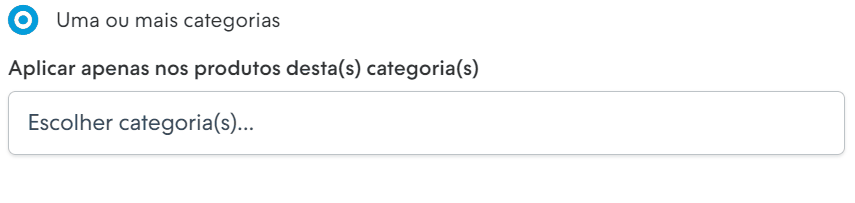
8. Após configurar a promoção por quantidade, defina por quanto tempo a promoção ficará disponível. Para isso é só habilitar a opção "Limitar a utilização por data".

9. Aparecerão dois campos: De e Até. Ao configurá-los, a promoção será desativada automaticamente no final do período.
No exemplo abaixo, o desconto por quantidade foi configurado para ficar ativo entre 01/11/2021 à 01/12/2021 até às 23h59.

10. Para finalizar, basta clicar em "Criar promoção".
Pronto! 🙌
Sua promoção foi criada e ela aparecerá como ativa no painel de administração e na sua loja você verá uma etiqueta que indica que existe a promoção.

E para conhecer outras formas de promoções e descontos em sua loja Nuvemshop, consultar o nosso tutorial abaixo:
📝 Como oferecer promoções e descontos?
Agora se quiser aumentar a sua taxa de conversão e o ticket médio da sua loja, conheça os aplicativos para promoções e descontos clicando no botão abaixo:
📝 Promoções e descontos: formas de aumentar a taxa de conversão na sua loja virtual


























